En este tutorial, aprenderá cómo crear una secuencia numérica en Excel con fórmulas. Además, le mostraremos cómo generar automáticamente una serie de números romanos y enteros aleatorios, todo mediante el uso de una nueva función SEQUENCE de matriz dinámica.
Los tiempos en los que tenía que poner números en secuencia en Excel manualmente quedaron atrás. En Excel moderno, puede crear una serie de números simples en un instante con la función Autocompletar. Si tiene en mente una tarea más específica, utilice la función SECUENCIA, que está especialmente diseñada para este propósito.
Función SECUENCIA de Excel
La función SECUENCIA en Excel se usa para generar una matriz de números secuenciales como 1, 2, 3, etc.
Es una nueva función de matriz dinámica introducida en Microsoft Excel 365. El resultado es una matriz dinámica que «se derrama» automáticamente en el número especificado de filas y columnas.
La función tiene la siguiente sintaxis:
SECUENCIA(filas, [columns], [start], [step])
Dónde:
filas (opcional) – el número de filas a llenar.
columnas (opcional) – el número de columnas a llenar. Si se omite, el valor predeterminado es 1 columna.
comienzo (opcional) – el número inicial en la secuencia. Si se omite, el valor predeterminado es 1.
Paso (opcional) – el incremento para cada valor subsiguiente en la secuencia. Puede ser positivo o negativo.
- Si es positivo, los valores subsiguientes aumentan, creando una secuencia ascendente.
- Si es negativo, los valores subsiguientes disminuyen, produciendo una secuencia descendente.
- Si se omite, el paso predeterminado es 1.
Fórmula básica para crear una secuencia numérica en Excel
Si está buscando llenar una columna de filas con números secuenciales que comienzan en 1, puede usar la función SECUENCIA de Excel en su forma más simple:
Para poner números en un columna:
SECUENCIA(n)
Para colocar números en un fila:
SECUENCIA(1, n)
Donde n es el número de elementos en la secuencia.
Por ejemplo, para completar una columna con 10 números incrementales, escriba la siguiente fórmula en la primera celda (A2 en nuestro caso) y presione la tecla Intro:
=SEQUENCE(10)
Los resultados se derramarán en las otras filas automáticamente.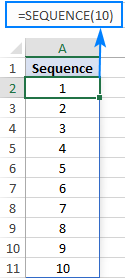
Para hacer una secuencia horizontal, establezca el argumento filas en 1 (u omítalo) y defina el número de columnas, 8 en nuestro caso:
=SEQUENCE(1,8)

Si desea llenar un rango de celdas con números secuenciales, luego defina los argumentos de filas y columnas. Por ejemplo, para completar 5 filas y 3 columnas, usaría esta fórmula:
=SEQUENCE(5,3)
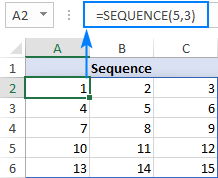
A comienzo con un número específicodigamos 100, suministre ese número en el tercer argumento:
=SEQUENCE(5,3,100)
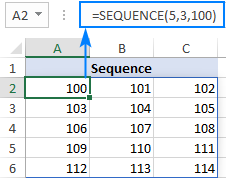
Para generar una lista de números con un paso de incremento específicodefine el paso en el cuarto argumento, 10 en nuestro caso:
=SEQUENCE(5,3,100,10)
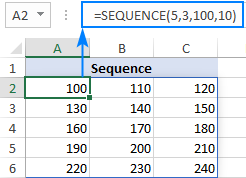
Traducido al inglés simple, nuestra fórmula completa dice lo siguiente:

Función SECUENCIA – cosas para recordar
Para hacer eficientemente una secuencia de números en Excel, por favor recuerda estos 4 hechos simples:
- La función SECUENCIA solo está disponible con suscripciones de Microsoft 365 y Excel 2021. En Excel 2019, Excel 2016 y versiones anteriores, no funciona porque esas versiones no admiten matrices dinámicas.
- Si la matriz de números secuenciales es el resultado final, Excel genera todos los números automáticamente en un llamado rango de derrame. Por lo tanto, asegúrese de tener suficientes celdas vacías hacia abajo ya la derecha de la celda donde ingresa la fórmula; de lo contrario, se producirá un error #SPILL.
- La matriz resultante puede ser unidimensional o bidimensional, según cómo configure los argumentos de filas y columnas.
- Cualquier argumento opcional que no esté configurado por defecto es 1.
Cómo crear una secuencia numérica en Excel – ejemplos de fórmulas
Aunque la fórmula básica de SEQUENCE no parece muy emocionante, cuando se combina con otras funciones, adquiere un nuevo nivel de utilidad.
Hacer una secuencia decreciente (descendente) en Excel
Para generar una serie secuencial descendente, de modo que cada valor subsiguiente sea menor que el anterior, suministre un negativo número para el argumento del paso.
Por ejemplo, para crear una lista de números que comiencen en 10 y disminuyan en 1, use esta fórmula:
=SEQUENCE(10, 1, 10, -1)
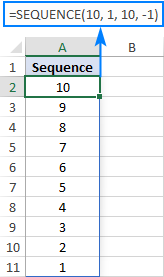
Forzar una secuencia bidimensional para que se mueva verticalmente de arriba a abajo
Al llenar un rango de celdas con números secuenciales, de forma predeterminada, la serie siempre va horizontalmente a lo largo de la primera fila y luego hacia abajo a la fila siguiente, como si estuviera leyendo un libro de izquierda a derecha. Para que se propague verticalmente, es decir, de arriba abajo en la primera columna y luego a la derecha en la columna siguiente, anide SEQUENCE en la función TRANSPOSE. Tenga en cuenta que TRANSPOSE intercambia filas y columnas, por lo que debe especificarlas en el orden inverso:
TRANSPONER(SECUENCIA(columnas, filas, inicio, paso))
Por ejemplo, para llenar 5 filas y 3 columnas con números secuenciales que comienzan en 100 y se incrementan en 10, la fórmula toma esta forma:
=TRANSPOSE(SEQUENCE(3, 5, 100, 10))
Para comprender mejor el enfoque, eche un vistazo a la siguiente captura de pantalla. Aquí, ingresamos todos los parámetros en celdas separadas (E1: E4) y creamos 2 secuencias con las fórmulas a continuación. Por favor, preste atención a que las filas y las columnas se proporcionan en orden diferente.
Secuencia que se mueve verticalmente de arriba a abajo (en filas):
=TRANSPOSE(SEQUENCE(E2, E1, E3, E4))
Secuencia regular que se mueve horizontalmente de izquierda a derecha (en columnas):
=SEQUENCE(E1, E2, E3, E4)
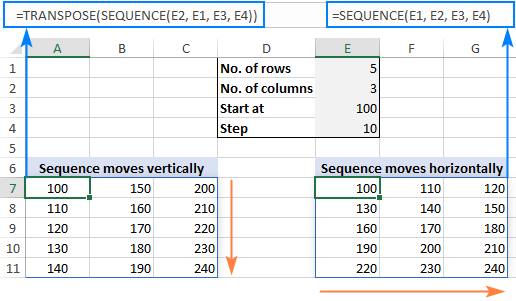
Crear una secuencia de números romanos
¿Necesita una secuencia de números romanos para alguna tarea, o simplemente por diversión? ¡Eso es fácil! Cree una fórmula de SECUENCIA regular y deforme en la función ROMANA. Por ejemplo:
=ROMAN(SEQUENCE(B1, B2, B3, B4))
Donde B1 es el número de filas, B2 es el número de columnas, B3 es el número de inicio y B4 es el paso.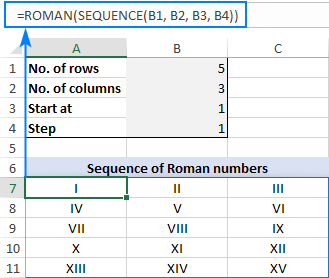
Generar una secuencia creciente o decreciente de números aleatorios
Como probablemente sepa, en el nuevo Excel hay una función especial para generar números aleatorios, RANDARRAY, que discutimos hace algunos artículos. Esta función puede hacer muchas cosas útiles, pero en nuestro caso no puede ayudar. Para generar una serie ascendente o descendente de números enteros aleatorios, necesitaremos la antigua función ALEATORIO ENTRE para el argumento de paso de SECUENCIA.
Por ejemplo, para crear una serie de números aleatorios crecientes que se derrama en tantas filas y columnas como se especifica en B1 y B2, respectivamente, y comienza en el número entero en B3, la fórmula es la siguiente:
=SEQUENCE(B1, B2, B3, RANDBETWEEN(1, 10))
Dependiendo de si desea un paso más pequeño o más grande, proporcione un número más bajo o más alto para el segundo argumento de ALEATORIO ENTRE.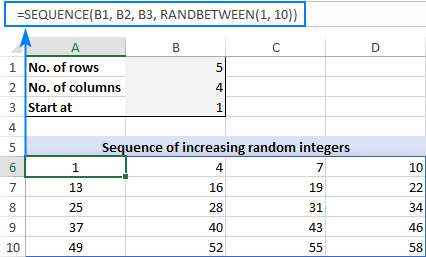
Para hacer una secuencia de números aleatorios decrecientesel paso debe ser negativo, por lo que coloca el signo menos antes de la función ALEATORIO ENTRE:
=SEQUENCE(B1, B2, B3, -RANDBETWEEN(1, 10))
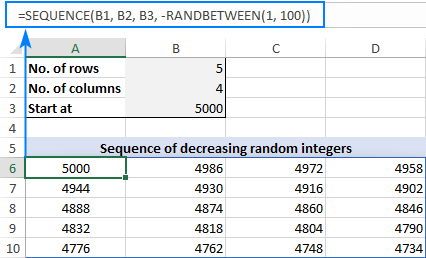
Nota. Debido a que la función ALEATORIO ENTRE Excel es volátil, generará nuevos valores aleatorios con cada cambio en su hoja de cálculo. Como resultado, su secuencia de números aleatorios cambiará continuamente. Para evitar que esto suceda, puede usar la función Pegado especial > Valores de Excel para reemplazar fórmulas con valores.
Falta la función SECUENCIA de Excel
Como cualquier otra función de matriz dinámica, SEQUENCE solo está disponible en Excel para Microsoft 365 y Excel 2021 que admiten matrices dinámicas. No lo encontrará en Excel 2019 predinámico, Excel 2016 y versiones anteriores.
Así es como se crea una secuencia en Excel con fórmulas. Espero que los ejemplos hayan sido útiles y divertidos. De todos modos, ¡gracias por leer y esperamos verte en nuestro blog la próxima semana!
Cuaderno de ejercicios para descargar
(archivo .xlsx)